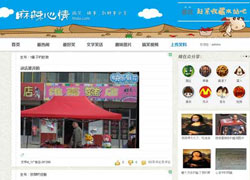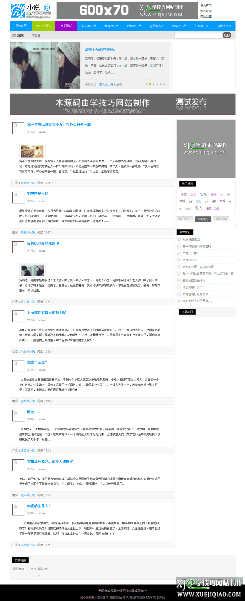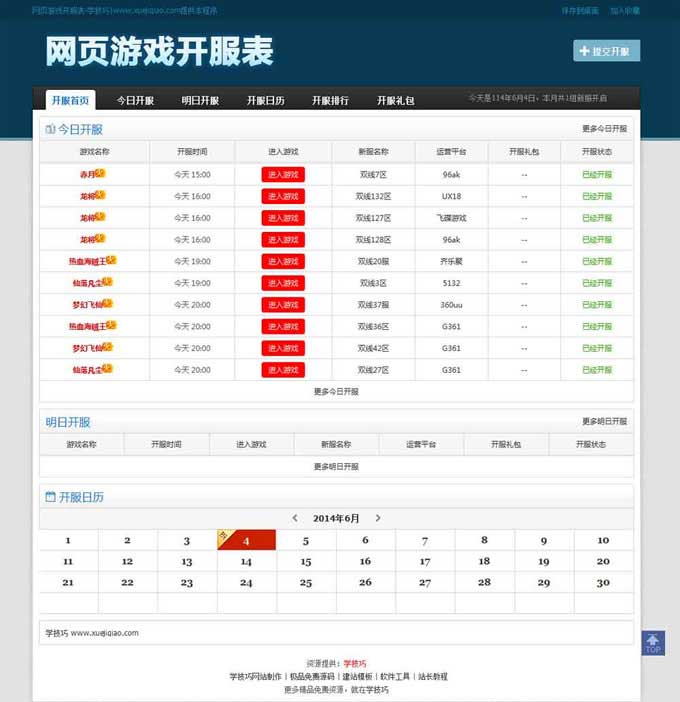IIS6下怎么设置Gzip网页压缩
其实很多的时候,我们的vps下不知怎么在IIS6下设置Gzip网页压缩,其实很简单,今天学技巧就带你一起涨姿势。
第一步:打开IIS,启用HTTP压缩服务
右击“网站”->“属性”,选择“服务”。在“HTTP压缩”框中选中“压缩应用程序文件”和“ 压缩静态文件”,按需要设置“临时目录”和“临时目录的最大限制”;
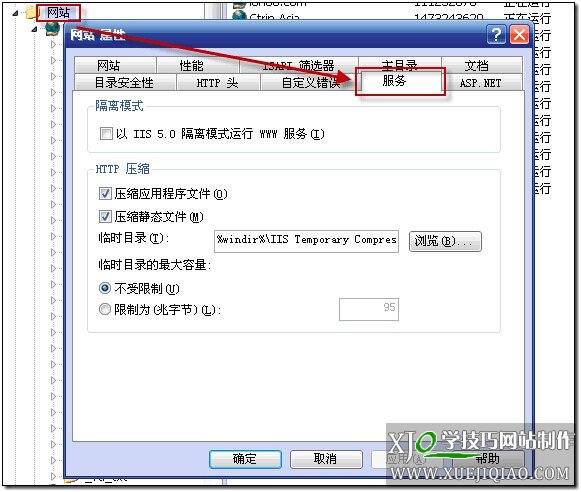
第二步:启用web服务
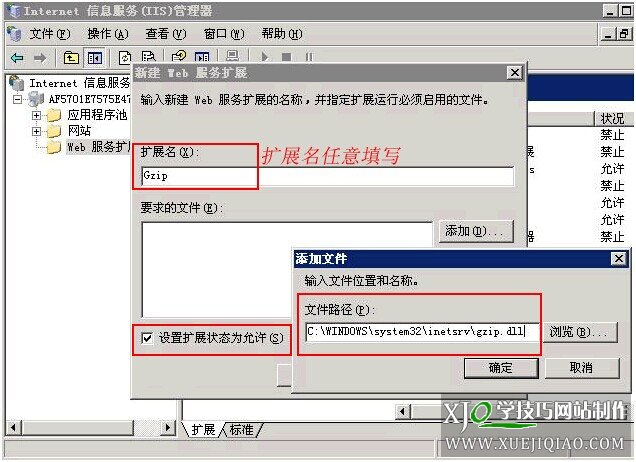
第三步:修改MetaBase.xml其实此步是多余,不用理会,直接下一步即可。
第四步:开始 > 运行中输入 iisreset /RESTART,重启服务器就可以了
等待几分钟用站长工具查看就发现你的网站已经Gzip压缩完成。
-
用微信 “扫一扫”
将文章分享到朋友圈。
关注公众号:xue-jiqiao
本文版权归原作者所有,转载请注明原文来源出处,学技巧网站制作感谢您的支持!
发表评论:
最新建站教程
猜你也喜欢看这些